Handleiding voor het maken van afbeeldingen in PowerPoint, geschikt voor beginners!
Wat denk je eerst te horenGrafische termen? Zeker iets met betrekking tot de visuele weergave van de tafel, waarbij de tafel bestaat uit data die in de vorm van afbeeldingen worden gepresenteerd. Deze grafiek zal het voor ons gemakkelijker maken om informatie te verkrijgen uit veranderingen of vergelijkingen van een object dat zal worden besproken.
Meestal is een grafische presentatie gemakkelijk te vindenin de presentatieactiviteiten. De presentatie van gegevens in een grafiek is echter vaak niet duidelijk beschreven, dus het publiek is moeilijk te begrijpen. Als de datapresentatie duidelijk en interessant wordt gemaakt, zal de presentatie zelfs soepeler verlopen. Omdat de belangrijkste punten van uw presentatie goed zijn overgebracht.
Daarom zal ik in dit artikelleg de stappen uit om een grafiek op powerpoint te maken om het er aantrekkelijker uit te laten zien. Hieronder volgt een meer volledige uitleg over het maken van afbeeldingen in PowerPoint.
Hoe afbeeldingen maken in PowerPoint
In principe is het maken van afbeeldingen in PowerPoint bijna hetzelfde als in Word of Excel. Welnu, hier zal ik stap voor stap uitleggen hoe je afbeeldingen kunt maken in PowerPoint.
Eerste fase: let op het type grafiek en de functie ervan
Dit is de eerste stap die je moet nemenlet goed op voordat u een grafiek maakt. Door op het type grafiek te letten, begrijpt u welk soort grafiek moet worden gebruikt om de te leveren gegevens te kunnen beschrijven. In PowerPoint zijn er verschillende soorten grafieken, die elk hun eigen functie hebben, waaronder de volgende.
- Kolomdiagram - om gegevensvergelijkingen te illustreren
- Lijndiagram - om de continue veranderingen in gegevens te beschrijven die in een bepaalde periode plaatsvinden
- Cirkeldiagram- om delen of percentages van de hele gegevens te beschrijven
- Staafdiagram - om de volgorde van de hele gegevens te beschrijven
- Kaartgebied - om gebieden met duidelijkere percentages te beschrijven
- X Y Scatter - om het type lineaire relatie te beschrijven
- Aandelengrafiek - om fluctuatiegegevens te beschrijven
- Radardiagram - om de vergelijking van verschillende kwantitatieve variabelen te illustreren
- Combinatiegrafiek - om de combinatie van staaf- en lijngrafieken te beschrijven die bepaalde categorieën vertegenwoordigen
Tweede fase: afbeeldingen maken in Microsoft PowerPoint
Nadat u de soorten grafieken in PowerPoint kent, kunt u nu proberen om grafieken in PowerPoint te maken.
1. Open eerst de dia om de kaart te openen. Tabblad Zoeken Invoegen die zich in het lintmenu in PowerPoint bevindt. Klik op het icoon Grafiek om het te starten. Of selecteer gemakkelijker het pictogram Grafiek invoegen in Layout.

2. Vervolgens verschijnt er een venster Diagram invoegen, selecteer het gewenste type afbeelding. Klik daarna op Ok.
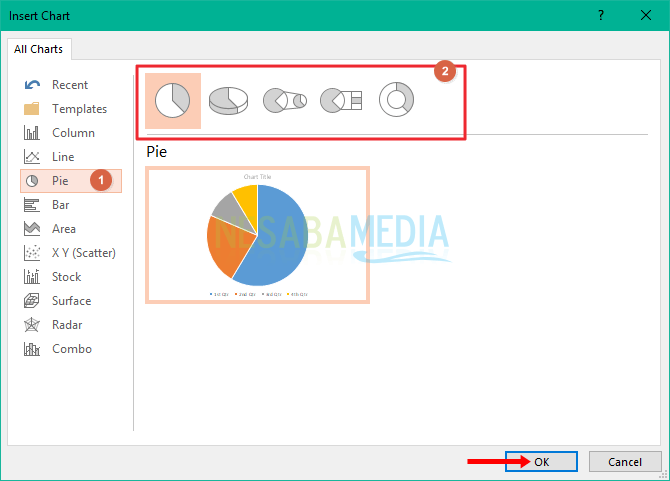
3. U kunt de resultaten zien zoals hieronder weergegeven.

Bovendien kunt u de grafiekgegevens in het venster bewerken Grafiek in Microsoft PowerPoint het volgende.

Derde fase: de grafische stijl aanpassen in PowerPoint
Deze fase heeft betrekking op het display voorverfraai de grafiek zodat deze er aantrekkelijk uitziet. De manier is vrij eenvoudig, u hoeft alleen de standaardgrafiek op de dia te activeren en volledig in het menu te werken Design.
1. Selecteer het menu om de kleur van de kaart te wijzigen Design, klik op het pictogram Verander kleuren. Kies de gewenste kleur.
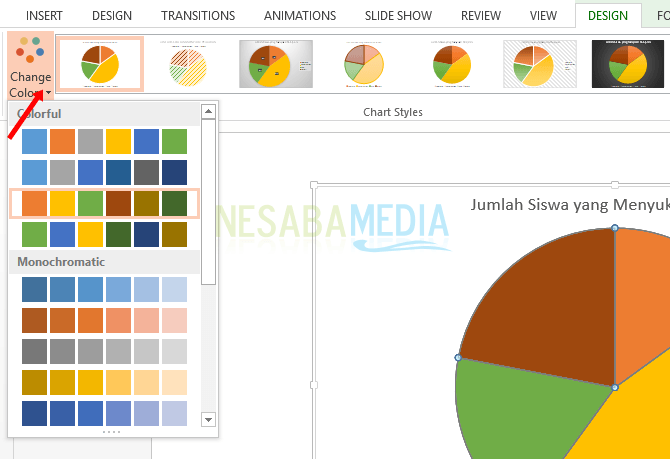
2. Als u de grafische stijl wilt wijzigen, selecteert u een van de stijlen aan Diagramtype.
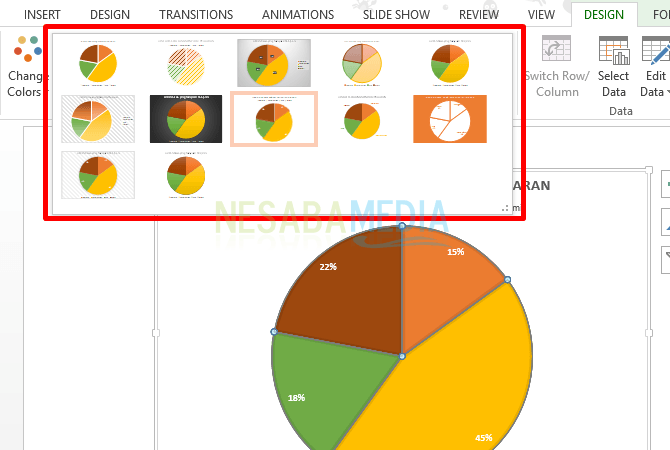
Makkelijk, geen manier om afbeeldingen op te makenpowerpoint? U kunt verschillende soorten grafieken kiezen die passen bij de gegevens die u zult presenteren. Het enige dat u moet overwegen, is begrijpen wat het doel van deze grafiek is. Maak bij het maken van presentaties de afbeeldingen zo aantrekkelijk mogelijk, zodat het publiek het schrijven of de informatie uit de grafiek zelf kan begrijpen.
Dat is het artikel over het maken van afbeeldingen in PowerPoint. Dit artikel is van toepassing op alle versies van Microsoft PowerPoint. Bezoek altijd Nesabamedia voor andere interessante informatie.








